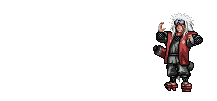Posted by : Unknown
Thursday, December 5, 2013
Microsoft Office Outlook atau yang lebih dikenal dengan nama MS.Outlook memiliki banyak fungsi, salah satunya adalah dalam hal pengaturan dengan account email. Pesan masuk ataupun pesan keluar email anda dapat terkirim / terindeks secara otomatis di MS.Outlook tanpa menghubungkannya ke internet atau pun log in ke email. berikut cara menghubungkan MS.Outlook dengan email anda :
1. Buka email anda (disini saya menggunakan account gmail)
2. Pilih Options (disudut kanan atas) , lalu pilih Mail Settings
3. Pada Mail Settings, pilih "Forwarding and POP/IMAP"
4. Lihatlah ke IMAP Access, pilih Enable IMAP
5. Save Changes
6. Buka MS.Outlook
7. Jika sebelumnya anda belum pernah membuka maka akan muncul kotak dialog seperti ini
lalu tekan Next
8. Isikan data anda. nama, alamat email, dan password. (nama dan password harus sesuai dengan email anda)
tekan next
9. setelah terhubung maka pilih Finish
maka account email anda telah terhubung dengan MS.Outlook. jika anda ingin mengecek inbox pada email anda tadi, maka anda hanya tinggal masuk ke MS.Outlook, tanpa perlu log in ke email anda dengan internet.
bagi yang ingin menambah email lain untuk di manage di MS.Outlook maka berikut caranya :
1. Lakukan hal yang sama pada langkah 1 - 6
2. Pada MS.Outlook pilih Tools - account settings
3. Kemudian pilih New
4. Lalu ikuti langkah selanjutnya sama seperti langkah yang telah dijelaskan diatas.
Semoga bermanfaat :)